ອີງຕາມ BGR , ບົດລາຍງານກ່າວວ່າຜູ້ໂຈມຕີໄດ້ໃຊ້ລະຫັດຜ່ານຂອງ iPhone ຢ່າງໄວວາເພື່ອຍຶດເອົາ Apple ID ໂດຍການຕັ້ງຄ່າກະແຈຄວາມປອດໄພໃຫມ່, ສໍາຄັນແມ່ນລັອກຜູ້ເຄາະຮ້າຍອອກຈາກບັນຊີ Apple ຂອງຕົນເອງ.
ຫຼັງຈາກນັ້ນ, ຜູ້ໂຈມຕີສາມາດໃຊ້ອຸປະກອນເພື່ອເຮັດການຊື້ດ້ວຍບັດຂອງຜູ້ເຄາະຮ້າຍຈົນກ່ວາມັນຖືກຍົກເລີກ. ສິ່ງທີ່ ສຳ ຄັນກວ່ານັ້ນ, ພວກເຂົາສາມາດເຊັດຂໍ້ມູນຂອງໂທລະສັບແລະຂາຍມັນໄດ້, ເພາະວ່າ Apple ID ຂອງຜູ້ຖືກເຄາະຮ້າຍບໍ່ສາມາດປ້ອງກັນບໍ່ໃຫ້ໂທລະສັບຖືກເປີດໃຊ້ຄືນ ໃໝ່.
ໃນປັດຈຸບັນ, Apple ບໍ່ມີທາງທີ່ຈະຕ້ານການໂຈມຕີປະເພດນີ້ໂດຍໂຈນ. ດັ່ງນັ້ນ, ວິທີທີ່ດີທີ່ສຸດທີ່ຜູ້ໃຊ້ສາມາດເຮັດໄດ້ແມ່ນການນໍາໃຊ້ມາດຕະການປ້ອງກັນດ້ວຍສອງການຕັ້ງຄ່າທີ່ແນະນໍາຂ້າງລຸ່ມນີ້.
ຕັ້ງຄ່າລະຫັດຜ່ານທີ່ເຂັ້ມແຂງດ້ວຍ Face ID
ຖ້າທ່ານບໍ່ໄດ້ຕັ້ງ Face ID ແລະລະຫັດຜ່ານຮ່ວມກັນສໍາລັບຫນ້າຈໍລັອກຂອງທ່ານ, ໂຈນຈະສາມາດບຸກເຂົ້າໄປໃນໂທລະສັບຂອງທ່ານທັນທີທີ່ເຂົາເຈົ້າຈັບມັນ. ດັ່ງນັ້ນ, ສິ່ງທໍາອິດທີ່ທ່ານຄວນເຮັດເມື່ອຕັ້ງຄ່າ iPhone ຂອງທ່ານແມ່ນເປີດໃຊ້ Face ID ແລະສ້າງລະຫັດຜ່ານທີ່ເຂັ້ມແຂງທີ່ມີຄວາມຍາວເກີນ 6 ຕົວອັກສອນ.
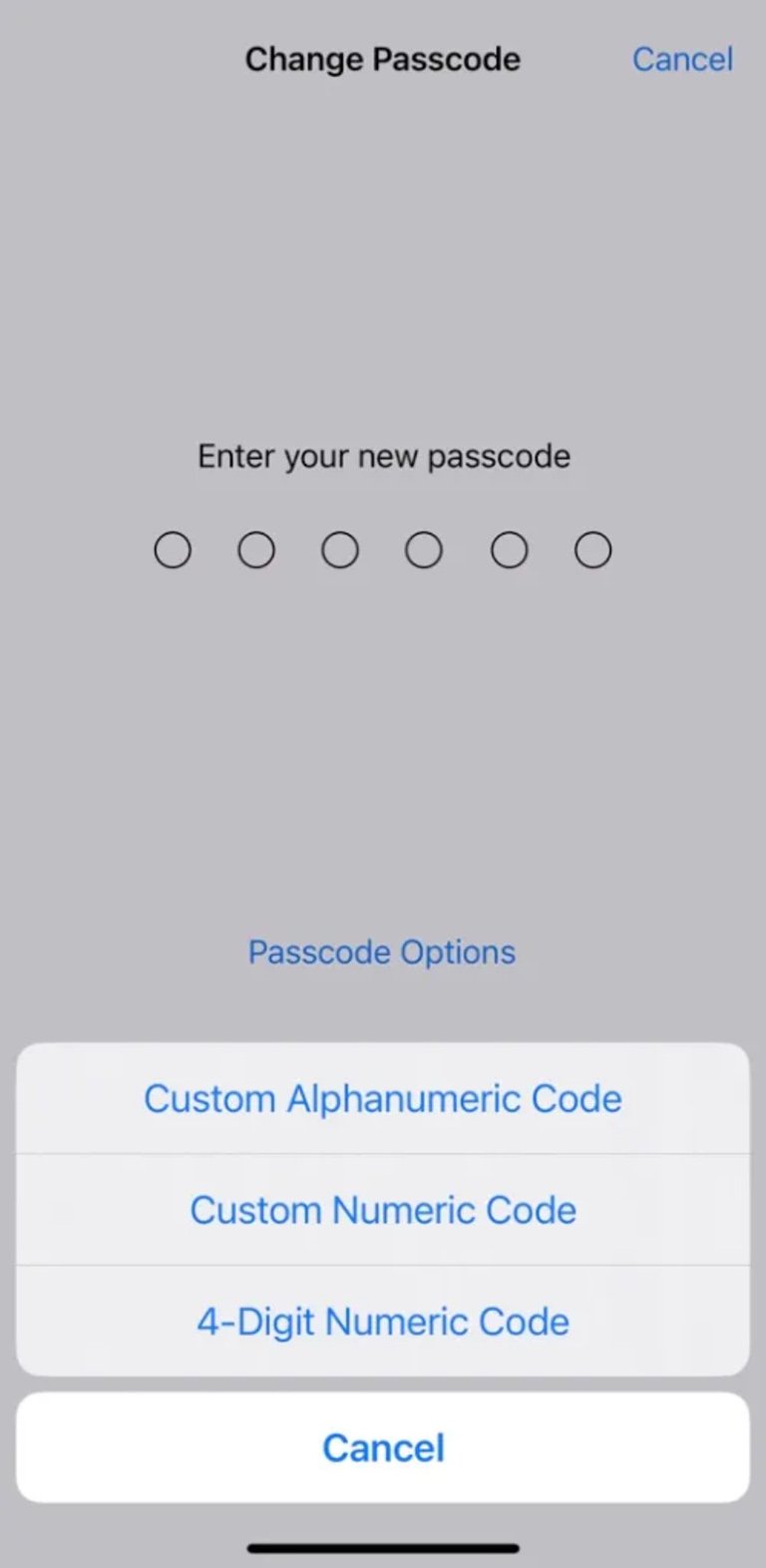
ໃຊ້ລະຫັດຕົວອັກສອນແລະຕົວເລກແບບກຳນົດເອງເພື່ອຄວາມປອດໄພທີ່ເພີ່ມຂຶ້ນ
ຈາກນັ້ນໃຫ້ແນ່ໃຈວ່າຜູ້ໃຊ້ໃຊ້ Face ID ຕະຫຼອດເວລາເມື່ອອອກໄປຂ້າງນອກ. ຖ້າການພິສູດຢືນຢັນຄັ້ງທຳອິດລົ້ມເຫລວ, ລອງອີກຄັ້ງແທນການໃສ່ລະຫັດຜ່ານໃນສາທາລະນະ. ນອກຈາກນັ້ນ, ໃຫ້ປ່ຽນລະຫັດຜ່ານນັ້ນເປັນບາງໂອກາດຖ້າຜູ້ໃຊ້ຄິດວ່າຄົນອື່ນຮູ້ມັນ.
ເນື່ອງຈາກ 6 ຕົວເລກແມ່ນງ່າຍທີ່ຈະຈື່, ຜູ້ໃຊ້ຄວນປະຕິບັດຕາມຂັ້ນຕອນເຫຼົ່ານີ້ເພື່ອຕັ້ງຄ່າລະຫັດຜ່ານ iPhone ທີ່ມີຕົວເລກແລະຕົວເລກທີ່ເຂັ້ມແຂງເພື່ອປ້ອງກັນບໍ່ໃຫ້ຄົນບໍ່ດີຈື່ມັນ: ເປີດ app Settings> Face ID & Passcode> ໃສ່ລະຫັດຜ່ານປະຈຸບັນແລະເລືອກປ່ຽນ Passcode. ຢືນຢັນລະຫັດຜ່ານເກົ່າແຕ່ບໍ່ໃສ່ລະຫັດ 6 ຕົວເລກໃຫມ່, ແທນທີ່ຈະແຕະທີ່ປຸ່ມເມນູຕົວເລືອກ Passcode ຂ້າງເທິງແປ້ນພິມແລະເລືອກລະຫັດຕົວອັກສອນແລະຕົວເລກທີ່ກໍາຫນົດເອງ. ຕອນນີ້ຕັ້ງລະຫັດຜ່ານທີ່ເຂັ້ມແຂງ.
ໃຊ້ເວລາໜ້າຈໍເພື່ອປ້ອງກັນການລັກ Apple ID
ສົມມຸດວ່າລະຫັດຜ່ານບໍ່ແຂງແຮງພໍເຖິງວ່າຈະຍາວກວ່າ 6 ຕົວອັກສອນ, ເພື່ອປ້ອງກັນໂຈນທີ່ລັກເອົາ iPhone ສາມາດເຂົ້າໃຊ້ Apple ID ແລະ ໃຊ້ກະແຈຄວາມປອດໄພເພື່ອລັອກໂທລະສັບໄດ້, ຜູ້ໃຊ້ຕ້ອງປ້ອງກັນການເຂົ້າໃຊ້ Face ID ເວັ້ນເສຍແຕ່ຈະຮູ້ລະຫັດຜ່ານ Screen Time.
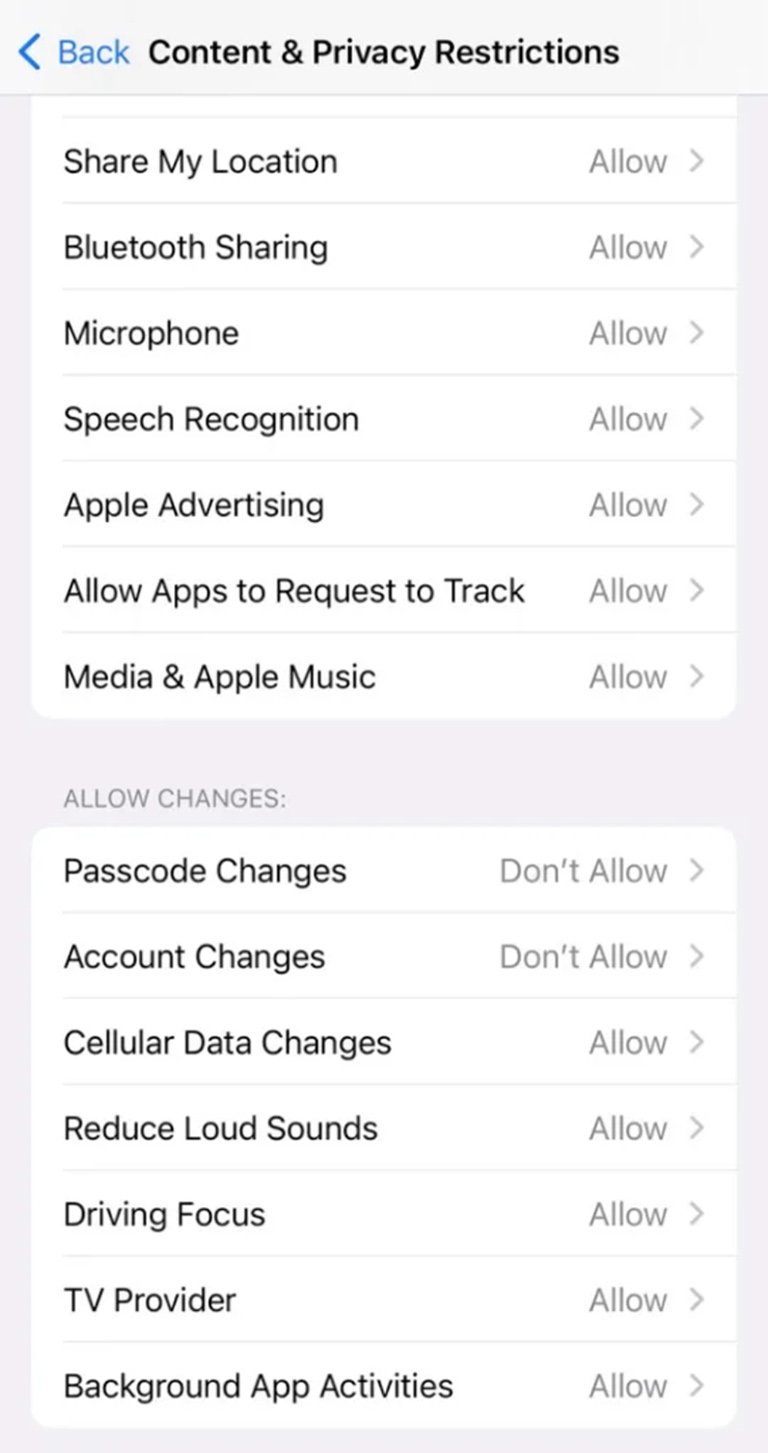
ເວລາໜ້າຈໍຍັງເປັນອາວຸດທີ່ມີປະສິດທິພາບເພື່ອປົກປ້ອງຜູ້ໃຊ້.
ນີ້ແມ່ນຄຸນສົມບັດຄວາມປອດໄພທີ່ຍິ່ງໃຫຍ່ທີ່ຜູ້ໃຊ້ຄວນໃຊ້ປະໂຫຍດຈາກ. ເພື່ອເຮັດສິ່ງນີ້, ເປີດ app Settings> Screen Time. ເລື່ອນລົງເພື່ອກໍານົດລະຫັດຜ່ານສໍາລັບມັນແລະໃຫ້ແນ່ໃຈວ່າຜູ້ໃຊ້ຈື່ມັນ. ກະລຸນາໃສ່ຂໍ້ມູນປະຈໍາຕົວຂອງ Apple ID ເພື່ອໃຫ້ລະຫັດຫນ້າຈໍເວລາສາມາດຟື້ນຕົວໄດ້ຖ້າລືມ. ໄປທີ່ຂໍ້ຈໍາກັດເນື້ອຫາແລະຄວາມເປັນສ່ວນຕົວແລະເປີດຂໍ້ຈໍາກັດເນື້ອຫາ & ຄວາມເປັນສ່ວນຕົວ, ເລື່ອນລົງໄປທີ່ອະນຸຍາດໃຫ້ການປ່ຽນແປງ. ແຕະໃສ່ການປ່ຽນແປງບັນຊີ ແລະເລືອກບໍ່ອະນຸຍາດ. ຜູ້ໃຊ້ຍັງສາມາດບລັອກການປ່ຽນແປງລະຫັດຜ່ານໃນຂັ້ນຕອນນີ້.
ເມື່ອການຕັ້ງຄ່ານີ້ຖືກເປີດໃຊ້ງານ, ຜູ້ໃຊ້ຈະບໍ່ສາມາດເຂົ້າເຖິງ Apple ID ຂອງເຂົາເຈົ້າຢູ່ໃນ iPhone ອີກຕໍ່ໄປ, ເວັ້ນເສຍແຕ່ວ່າເຂົາເຈົ້າເຮັດຊ້ໍາຂັ້ນຕອນຂ້າງເທິງເພື່ອອະນຸຍາດໃຫ້ມີການປ່ຽນແປງບັນຊີຂອງເຂົາເຈົ້າ. ການຂັດຂວາງການປ່ຽນແປງລະຫັດຜ່ານຍັງເອົາ Face ID & Passcode ອອກຈາກເມນູການຕັ້ງຄ່າ, ດັ່ງນັ້ນໂຈນບໍ່ສາມາດປ່ຽນລະຫັດຜ່ານຂອງໂທລະສັບໄດ້.
ແຫຼ່ງທີ່ມາ








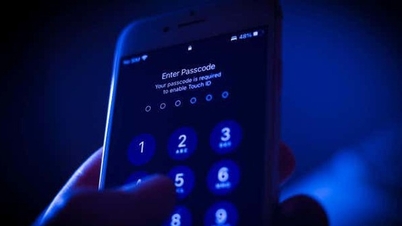


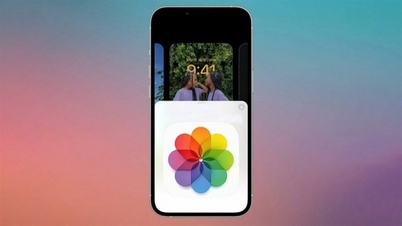




















































































![ການຫັນປ່ຽນ OCOP ດົງນາຍ: [ມາດຕາ 3] ເຊື່ອມໂຍງການທ່ອງທ່ຽວກັບການບໍລິໂພກຜະລິດຕະພັນ OCOP](https://vphoto.vietnam.vn/thumb/402x226/vietnam/resource/IMAGE/2025/11/10/1762739199309_1324-2740-7_n-162543_981.jpeg)












(0)